Pogosto se znajdeš pred izzivom, kako učinkovito delati z velikimi nabori podatkov v Excelu? Prilagojene poglede ti lahko pomagajo, da prikažeš podatke natančno po svojih potrebah. Ne glede na to, ali želiš pripraviti informacije za sestanke ali filtrirati določene podatke, so prilagojeni pogledi praktična rešitev za prihranek časa in povečanje produktivnosti.
Najpomembnejše ugotovitve
- Prilagojeni pogledi omogočajo, da shranjuješ individualne nastavitve za prikaz podatkov.
- Med različnimi pogledi lahko preklapljaš, bodisi za moške ali ženske zaposlene ali za uporabo določenih filtrov.
- Ustvarjanje in upravljanje pogledov je preprosto in hitro opravljeno.
Korak-za-korakom vodnik
Nariši tabelo
Najprej odpreš svojo tabelo zaposlenih. Idealno bi bilo, da bi bila ta tabela napolnjena z relevantnimi informacijami. Če te tabele nimaš pri roki, lahko datoteke s primeri preneseš v lekciji.
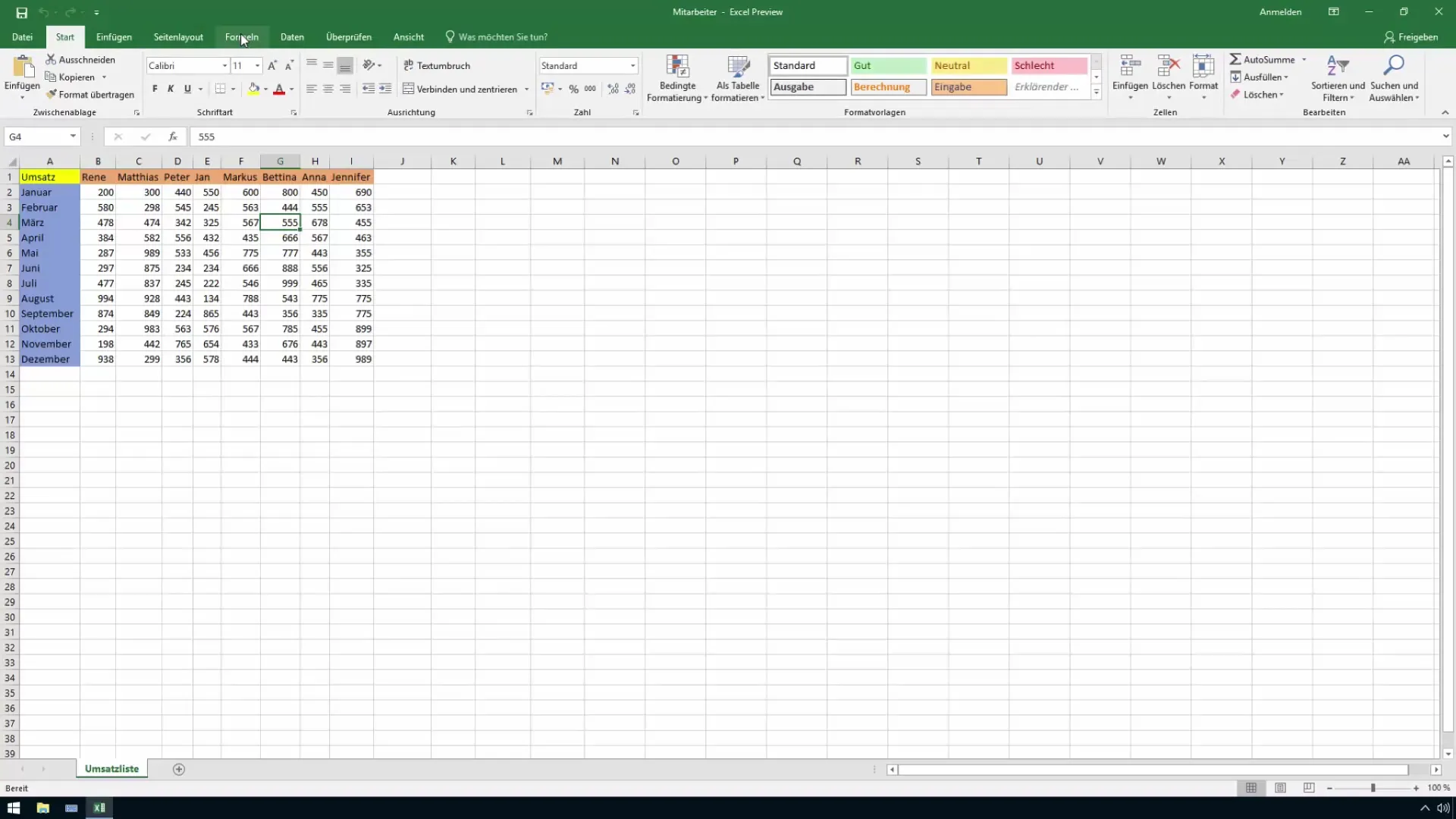
Dostop do prilagojenih pogledov
Za nastavitev prilagojenih pogledov v Excelu moraš izbrati zavihek "Pogled" v menijski vrstici. Tam boš našel kategorijo "Prilagojeni pogledi". Klikni nanjo, da prikažeš razpoložljive možnosti.
Ustvarjanje prilagojenega pogleda
Za začetek lahko ustvariš pogled, v katerem so prikazane samo ženske. Moške zaposlene skrij, tako da izbereš ustrezne vrstice in jih skriješ. Nato se vrni k prilagojenim pogledom, da ustvariš nov pogled.
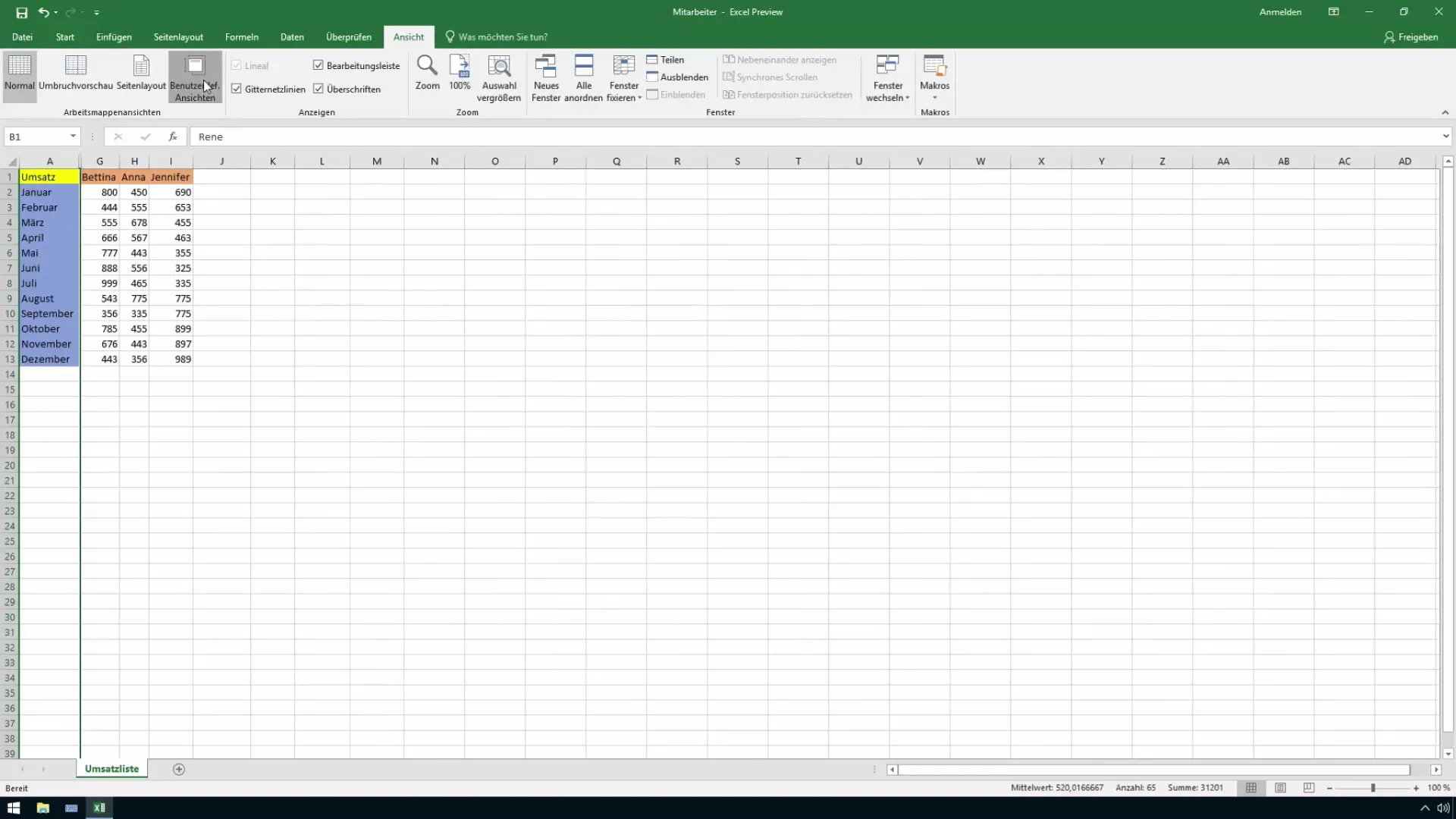
Shranjevanje pogleda
Zdaj so ženske prikazane v tvoji tabeli. Ta pogled lahko zdaj shraniš. Klikni na "Dodaj" in daj pogledu razumljivo ime, na primer "Ženske". Tako boš imel možnost, da ta določen pogled v prihodnje hitro znova prikažeš.
Ustvarjanje dodatnega pogleda
Po shranjevanju prvega pogleda si lahko lažje preklapljal med podatkovnimi pogledi. Če želiš ponovno prikazati moške, to storite in se vrni k prilagojenim pogledom. Tu lahko ustvariš nov pogled za moške. Poimenuj ga na primer "Moški" in ga shrani.
Dodajanje filtrov
Poleg že shranjenih pogledov imaš možnost uporabiti specifične filtre. Na primer, lahko prikažeš samo prihodke za december. Določi pravila filtrov po svojih potrebah in te nastavitve shrani v nov pogled, ki ga poimenuješ "December-Prihodki".
Prikaži vse podatke
Pogosto potrebuješ celovit pregled. Zato ustvari nov pogled, v katerem so prikazani vsi zaposleni. To ti daje prilagodljivost, da kadarkoli vse vidiš na enem mestu. Ta pogled shranjuj kot "Vsi zaposleni", da ga lahko hitro znova prikažeš.
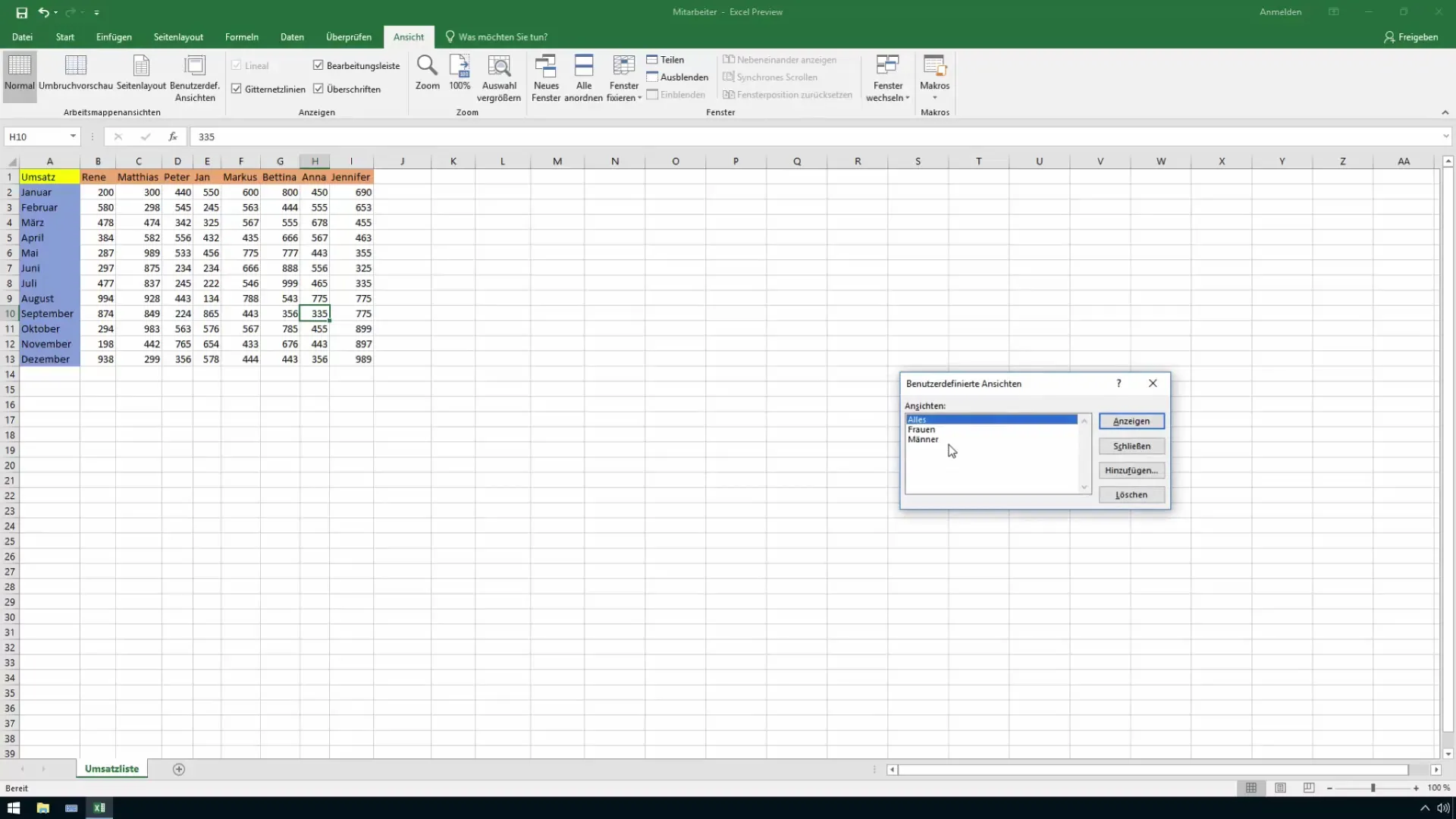
Učinkovito upravljanje pogledov
Z že določenimi pogledi je upravljanje podatkov preprosto. Glede na potrebe lahko hitro izbereš želeni pogled in narediš spremembe. Ali potrebuješ pogled za moške, ženske ali vse zaposlene, zdaj imaš nadzor nad svojimi podatki.
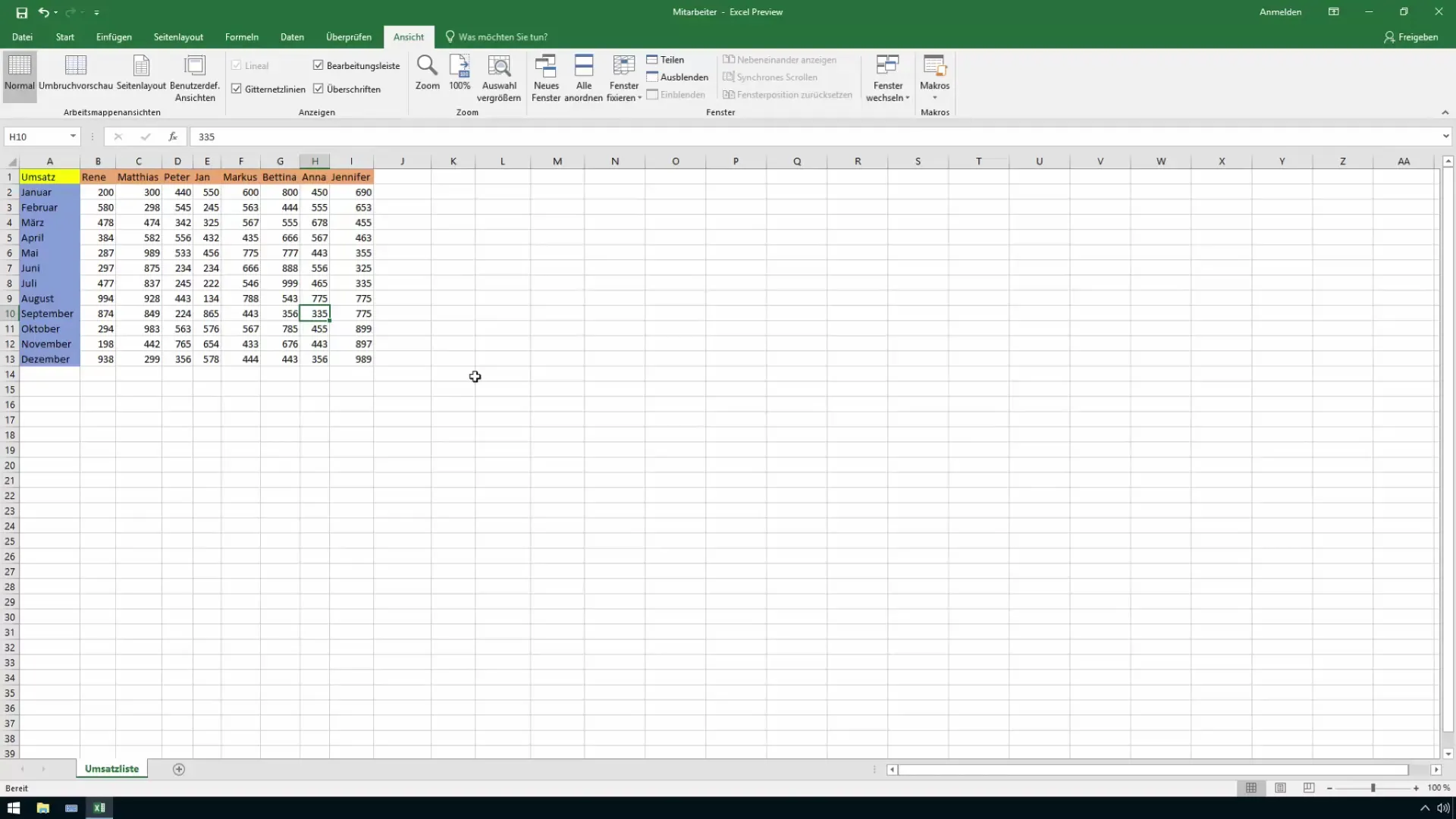
Povzetek
Z uporabo prilagojenih pogledov v Excelu dobiš močno orodje, s katerim lahko hitro in enostavno preklapljaš med različnimi postavitvami podatkov. Skrivanje vrstic in uporaba filtrov ti omogočata, da prilagodiš prikaz podatkov natančno svojim potrebam.
Pogosta vprašanja
Kaj so prilagojeni pogledi v Excelu?Prilagojeni pogledi so shranjene nastavitve za prikazovanje podatkov v Excelu, ki ti pomagajo hitro preklapljati med različnimi postavitvami.
Koliko prilagojenih pogledov lahko shranim?Shraniš lahko toliko prilagojenih pogledov, kolikor jih potrebuješ, ni fiksne zgornje meje.
Ali lahko uredim prilagojeni pogled?Da, lahko urediš poljubni prilagojeni pogled, tako da prilagodiš obstoječe nastavitve in ponovno shraniš pogled.
Ali je mogoče uporabiti filtre v prilagojenih pogledih?Da, filtre lahko uporabiš v prilagojenih pogledih, da zbirko podatkov specifično razvrstiš in prikažeš.
Kako dostopam do shranjenega prilagojenega pogleda?Pojdi na zavihek "Pogled" in izberi "Prilagojeni pogledi". Tam lahko izbereš želeni pogled in ga uporabiš.


